O Google Lens é uma ferramenta com tecnologia de reconhecimento de objetos que permite que os usuários façam muitas coisas com imagens, incluindo pesquisa reversa de qualquer coisa que você veja à sua frente ou na Internet.
Embora os usuários de Android e iOS tenham aproveitado as funcionalidades do aplicativo, ele não possui um aplicativo equivalente para Windows e Macs. Não se preocupe, existem várias maneiras de usar o Google Lens no seu Mac. Deixe-me compartilhar alguns deles com você!
O Google Lens é um conjunto de ferramentas baseadas em IA que entende qualquer tipo de imagem e extrai as informações para ajudar você a realizar ações.
É mais famoso por sua busca reversa de imagens, que ajuda você a pesquisar na internet por coisas que você não consegue descrever em palavras, como uma bolsa bonita que chamou sua atenção ou um item que você está vendo, mas não sabe o que é chamado.
Como usar o Google Lens no Chrome em um Mac
Assim como outros ótimos recursos do Google, o Google Lens está integrado ao Google Chrome. Portanto, tudo o que você precisa é baixar o Google Chrome para o seu Mac, se ainda não o fez.
Ao contrário de antes, quando você precisava ativá-lo nos recursos experimentais do Google Chrome, o Google Lens já faz parte da experiência do Chrome OS agora. Apenas certifique-se de obter a versão mais recente do Google Chrome.
Observação: ao contrário da versão móvel, o Google Lens para desktop não vem com a função de câmera. Você não pode usar a câmera do seu Mac para escanear seu ambiente em tempo real. Uma solução alternativa é tirar uma foto e enviá-la (mais sobre isso mais tarde).
Se você for um usuário do Chrome, talvez ache útil nossa lista de 36 dicas e truques do Chrome para Mac
.
p>
Como usar o Google Lens no Safari ou outros navegadores
Se você está interessado no Google Lens, mas não consegue imaginar usar o Google Chrome, não se preocupe , você ainda pode usar a ferramenta no Safari ou em outro navegador. O truque? Imagens do Google. Uma vez lá, você pode interagir com o Google Lens de várias maneiras.
Colar o link da imagem no Imagens do Google
Se você encontrou uma imagem on-line, basta clicar no botão ícone de câmera → clique em Colar link da imagem e cole o URL da imagem no campo de pesquisa. Aguarde o Google Images fazer seu trabalho. Ele deve mostrar:
Possíveis pesquisas relacionadas para a imagem.Todas as páginas da web com imagens correspondentes.Imagens visualmente semelhantes.
Se você receber um erro”O URL não se refere a uma imagem ou a imagem não está acessível publicamente”, verifique se você está obtendo o endereço correto da imagem. Para fazer isso:
Vá para a página da Web. Clique com a tecla Control pressionada na imagem → escolha Copiar endereço da imagem. Cole isso no campo Colar link da imagem . 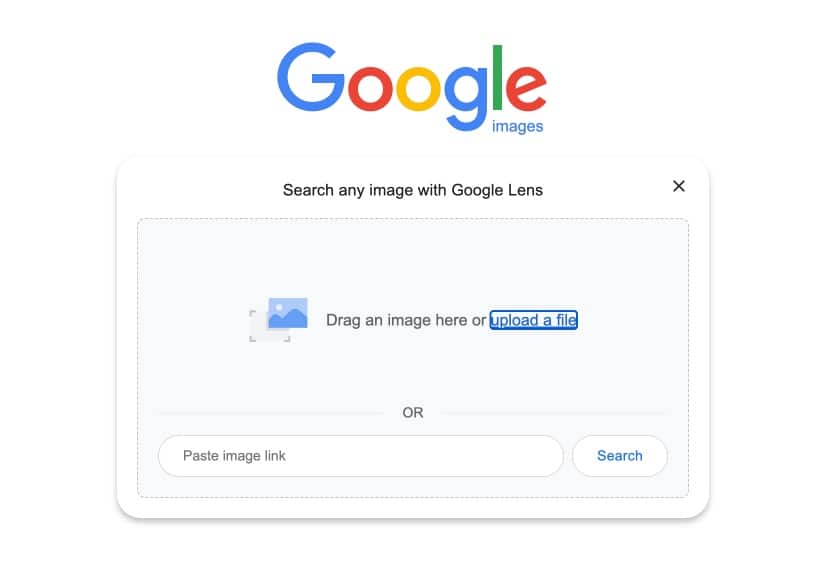
Carregar um arquivo de imagem
Esta opção é útil se você já tiver uma imagem que deseja pesquisar em seu dispositivo. Como o Google Lens no computador não permite que você use a câmera do seu dispositivo em tempo real, basta tirar uma foto da imagem que deseja pesquisar e enviá-la para o Google Images. Para fazer isso:
escolha a guia Fazer upload de um arquivo . Clique em Escolher arquivo → selecione o arquivo do seu dispositivo → clique em Fazer upload.
Arraste e solte um arquivo de imagem
Você também tem a opção de arrastar e soltar a imagem diretamente no Imagens do Google. Arraste a imagem para a caixa e solte-a quando vir a imagem Solte aqui.
Se seu mecanismo de pesquisa principal for o Google, você descobrirá que o Google Lens está integrado a ele. Agora, deixe-me discutir as diferentes maneiras de usar essa ferramenta!
Diferentes maneiras de aproveitar ao máximo o Google Lens
O Google Lens oferece vários recursos que torna a pesquisa online muito mais intuitiva e perfeita. Veja como você pode aproveitar ao máximo o Google Lens em seu computador.
Faça uma pesquisa de imagens mais precisa
Se estiver fazendo uma pesquisa de imagens, pode haver momentos em que a imagem que você está procurando faça parte de uma imagem maior. O Google Lens permite fazer uma pesquisa mais precisa, destacando os elementos encontrados na imagem original. Veja como funciona:
Faça sua pesquisa regular no Google. Clique em Imagens para ver apenas os resultados da imagem.Selecione uma imagem. Um painel lateral será exibido, mostrando a imagem selecionada.Clique no ícone do Google Lens. Um contorno de seleção retangular aparecerá. Clique em qualquer lugar da imagem para focar o seletor em diferentes áreas. Como alternativa, ajuste o contorno de seleção com o cursor. Depois disso, você verá os resultados de carregamento do Google Lens abaixo da imagem. 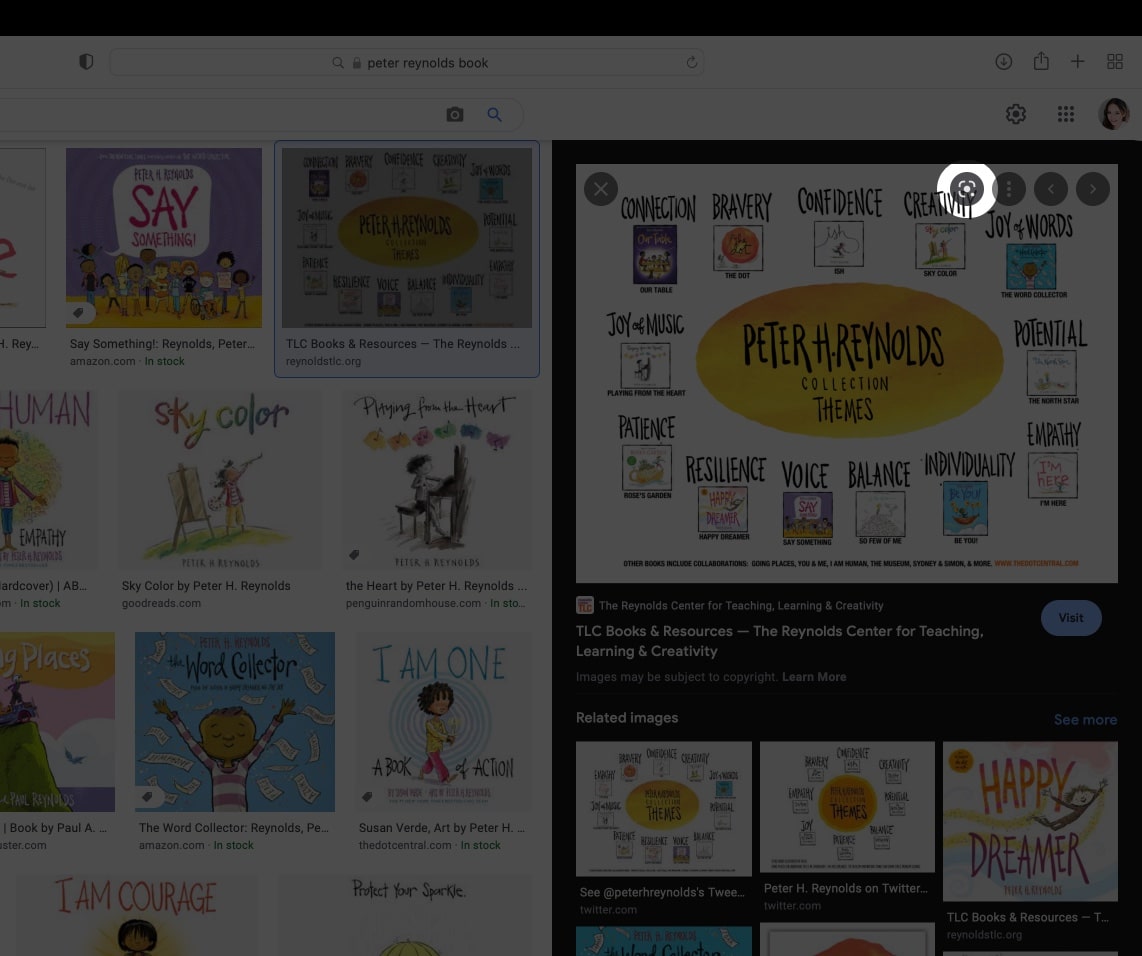
Observação: os recursos mencionados abaixo estão incorporados ao Google Chrome e podem não funcionar no Safari e em outros navegadores.
Encontre imagens que você vê em uma página da Web
Na maioria das vezes, encontramos coisas que nos interessam enquanto navegamos em uma página da web. Nesse caso, você não precisa abrir uma nova janela ou guia para pesquisar no Imagens do Google. Em vez disso, faça o seguinte:
Clique com a tecla Control pressionada na imagem → clique em Pesquisar imagem com o Google Lens. A interface do Google Lens será aberta. Ajuste o contorno de seleção conforme necessário para fazer uma pesquisa mais precisa. 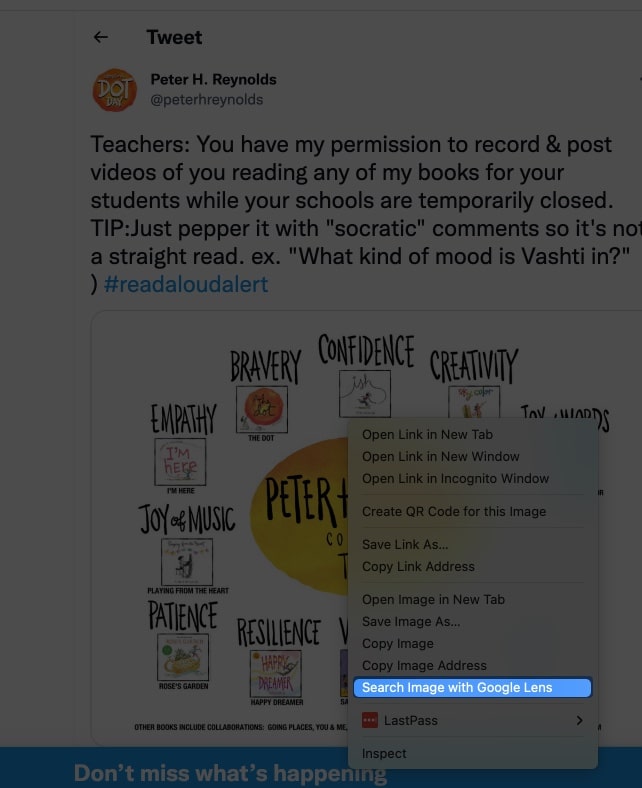
Selecione e copie texto de imagens
O Google Lens também possui um processador OCR semelhante ao recurso Live Text da Apple. Isso basicamente reconhece o texto na imagem e permite extraí-lo. Isso pode ser útil quando o texto que você deseja copiar está em um formato de imagem, como uma captura de tela ou uma imagem contendo o texto.
Basta controlar e clicar na imagem → selecione Pesquisar imagem com o Google Lens. Muitas vezes, o Google Lens detecta automaticamente o texto e o destaca. A partir daqui, basta copiar o texto diretamente da imagem → Copiar.
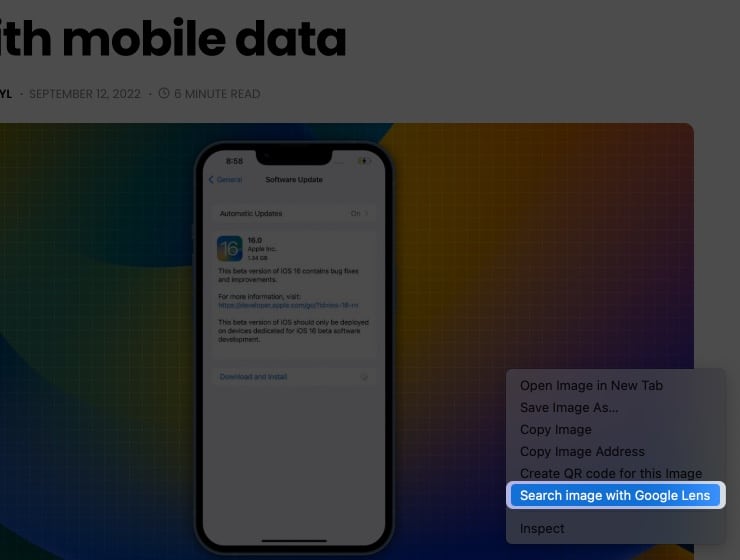
Se isso não ocorrer automaticamente, clique na opção de texto → clique no botão Selecionar botão todo o texto se você quiser copiar todo o texto na imagem. Caso contrário, selecione o texto específico desejado → Copiar texto.
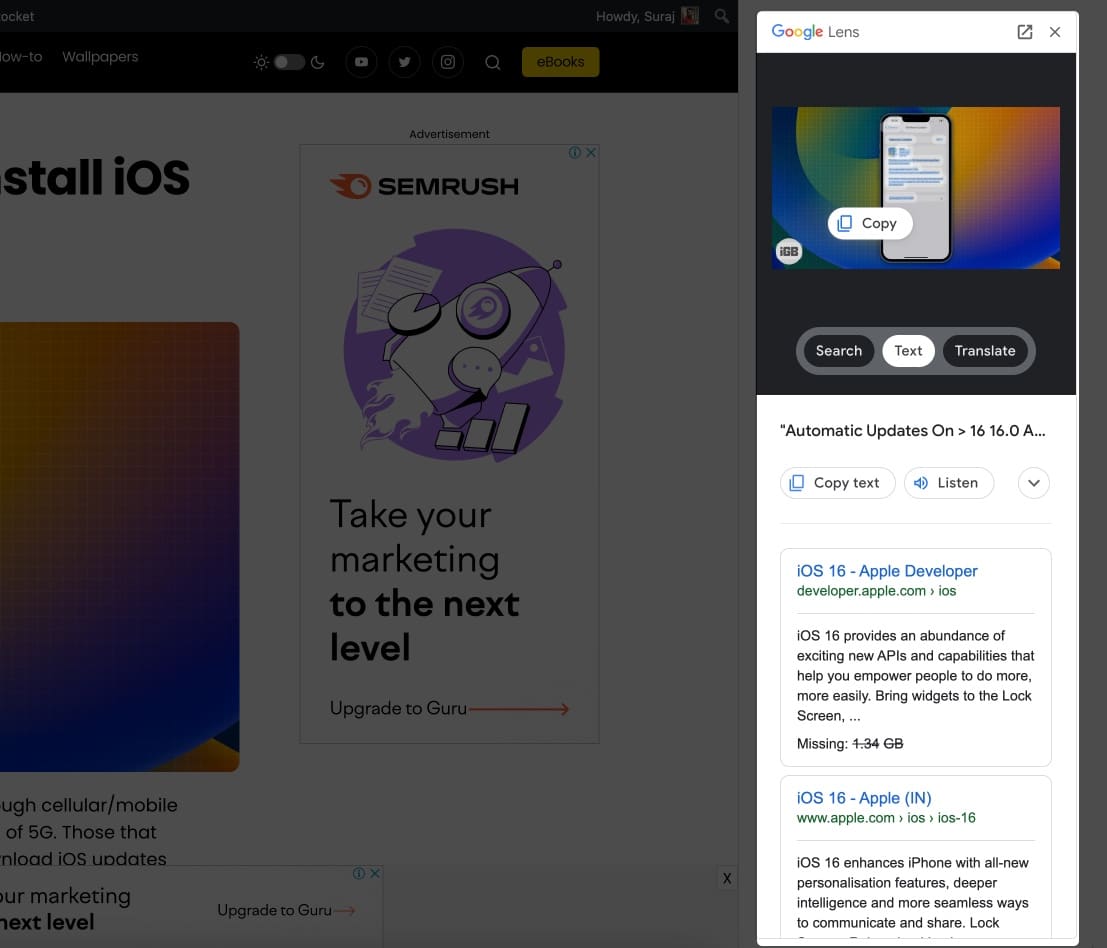
Você também pode fazer mais coisas com o texto. Clique na seta para baixo para expandir sua seleção e faça o seguinte:
Ouvir: ouça o texto ditado pelo seu dispositivo.Pesquisar: faça uma pesquisa com base em o texto destacado.Traduzir: isso redireciona você para o Google Tradutor e permite traduzir o texto para outro idioma.
Você também pode usar o Google Lens se tiver uma imagem com o texto que deseja extrair. Basta acessar Imagens do Google → fazer upload da imagem → destacar o texto que deseja copiar → Copiar.
Traduzir o texto selecionado das imagens
Como mencionado acima, você também pode traduzir texto selecionado de imagens. Digamos que você esteja navegando na internet e se depare com uma imagem com um texto que você não entende. Você pode usar o Google Lens para traduzir uma imagem que encontrar na rede.
Basta controlar e clicar → escolher Pesquisar imagem com o Google Lens → escolher Traduzir → selecionar o idioma para o qual você deseja que o texto original seja traduzido. Você verá o Google Lens alterando o texto na imagem.
Você também pode tirar uma foto de uma imagem que precisa traduzir e enviá-la para o Google Lens usando seu Mac.
Novamente, esses recursos estão incorporados ao Google Chrome. Mas não se preocupe. Se o Live Text estiver ativado no seu dispositivo, você poderá traduzir texto diretamente em imagens e fazer muito mais, incluindo extração de texto de vídeos usando o Live Text!
Também escrevemos um artigo que você pode ler se quiser saber mais sobre como o Live Text e o Google Lens se comparam.
Encerrando…
O Google Lens é um recurso poderoso que torna as pesquisas on-line mais intuitivas e naturais. Embora seus recursos completos sejam mais apreciados em telefones celulares, há muitas coisas que os usuários de Mac podem fazer para maximizar os recursos do Google Lens.
E você? Por que você usa o Google Lens? Há algum hack que você queira compartilhar? Sinta-se à vontade para compartilhá-los nos comentários abaixo!
Leia mais: